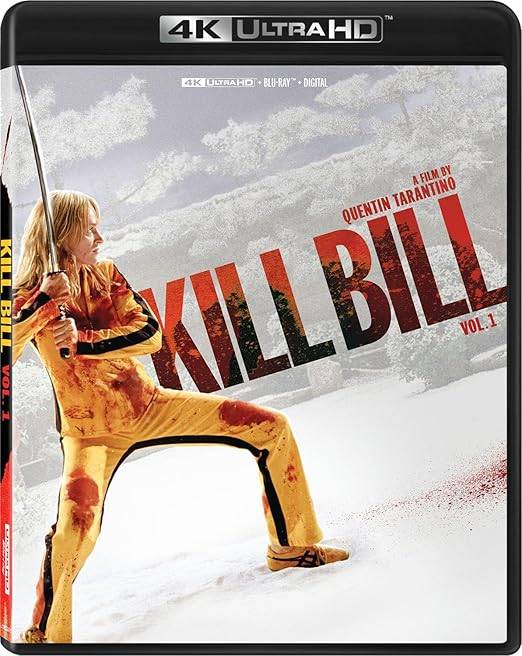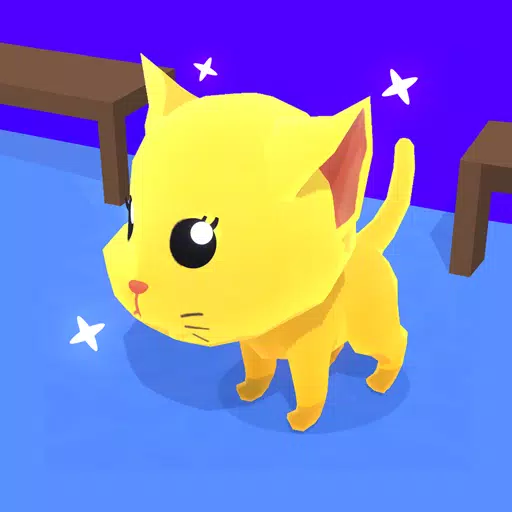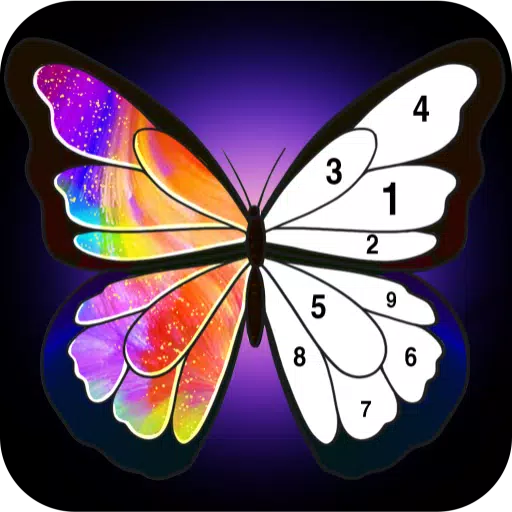在 Steam Deck 上釋放您的 Sega CD 收藏:綜合指南
Sega CD 或 Mega CD 擴展了 Sega Genesis/Megadrive 的功能,通過 CD 品質的音頻和 FMV 序列提供增強的遊戲體驗。 雖然沒有取得巨大的商業成功,但它讓人們對遊戲的未來有了令人信服的了解。 現在,借助 EmuDeck,您可以在 Steam Deck 上重溫這個時代。本指南提供了分步演練。
2025 年 1 月 9 日更新:本指南包含 EmuDeck 開發人員推薦的 Decky Loader 和電動工具,以實現最佳性能,並包括 Steam Deck 更新後 Decky Loader 的故障排除。
預安裝步驟:開發者模式和必需品
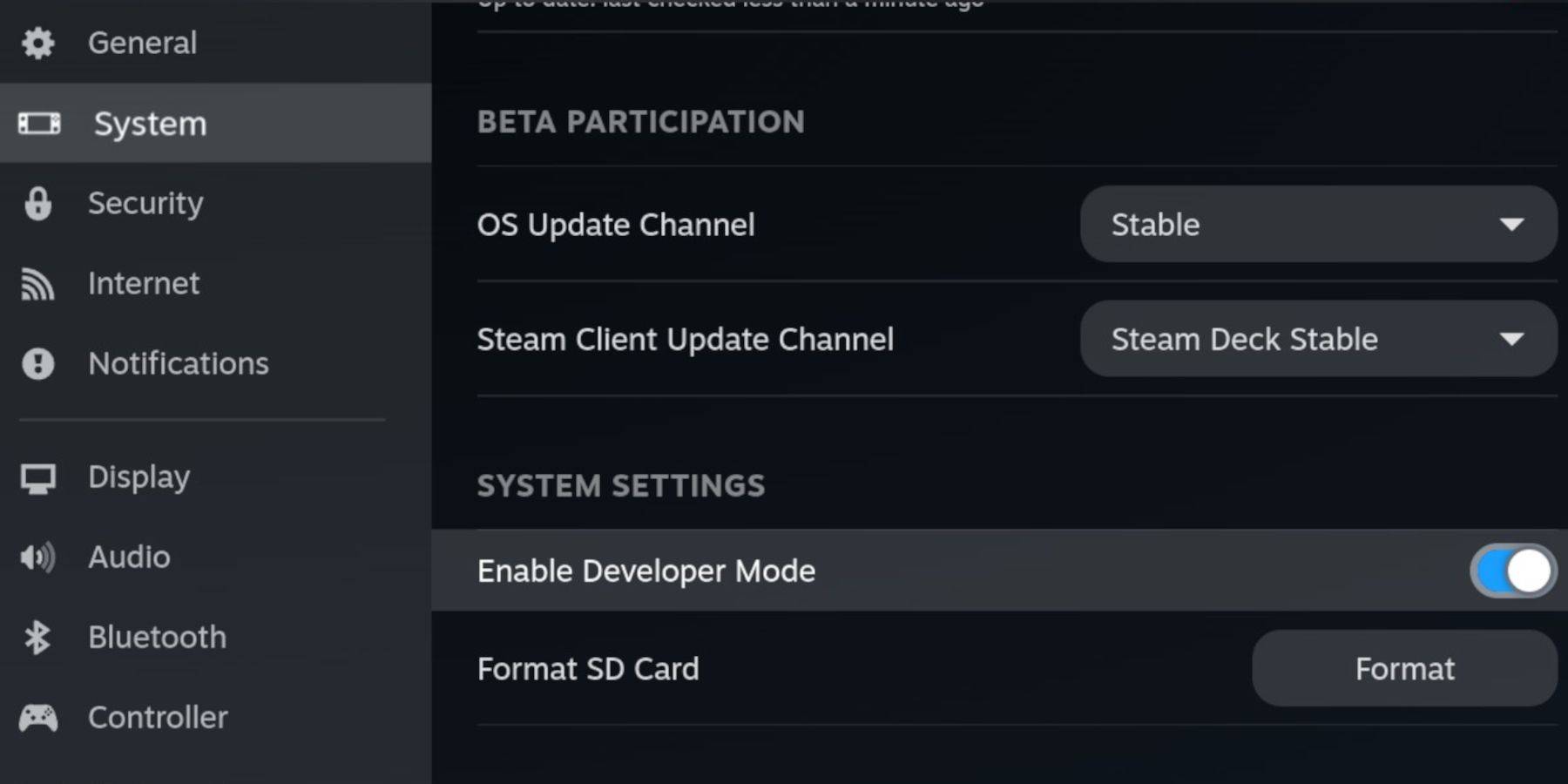 在 Steam Deck 上啟用開發者模式和 CEF 遠程調試,以實現無縫 EmuDeck 兼容性。
在 Steam Deck 上啟用開發者模式和 CEF 遠程調試,以實現無縫 EmuDeck 兼容性。
- 打開 Steam Deck 的電源。
- 訪問 Steam 菜單(Steam 按鈕)。
- 導航至“係統”>“開發者模式”並啟用它。
- 打開開發者菜單並啟用 CEF 遠程調試。
- 訪問電源菜單(Steam 按鈕)並切換到桌麵模式。
基本要求:
- 用於 EmuDeck 和遊戲的快速 A2 microSD 卡。 在您的 Steam Deck 上對其進行格式化。
- 合法獲得的世嘉CD ROM和BIOS文件。
- (可選但推薦)鍵盤和鼠標,以方便文件管理。
SD 卡格式化:
- 插入您的 microSD 卡。
- 訪問 Steam 菜單 > 存儲。
- 選擇“格式化 SD 卡”。
下載並安裝 EmuDeck:
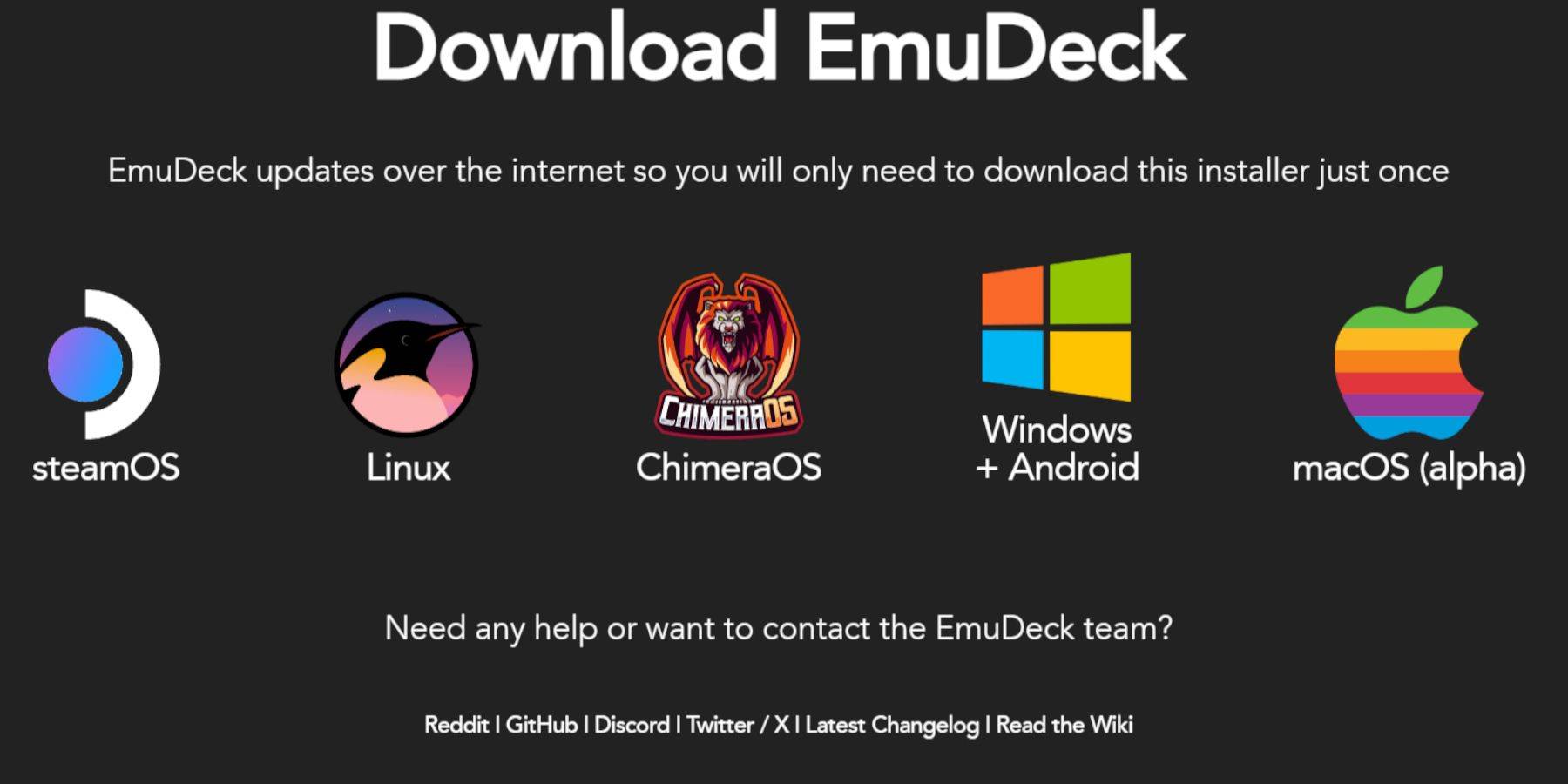
- 訪問桌麵模式(Steam 按鈕 > 電源)。
- 從 Discovery Store 下載瀏覽器。
- 通過瀏覽器下載 EmuDeck,選擇適當的 SteamOS 版本。
- 運行安裝程序,選擇“自定義”安裝。
- 選擇您的 microSD 卡作為安裝位置。
- 選擇您想要的模擬器(推薦RetroArch、MelonDS、Steam ROM Manager、Emulation Station)。
- 選擇“完成”來完成安裝。
傳輸 Sega CD 文件:
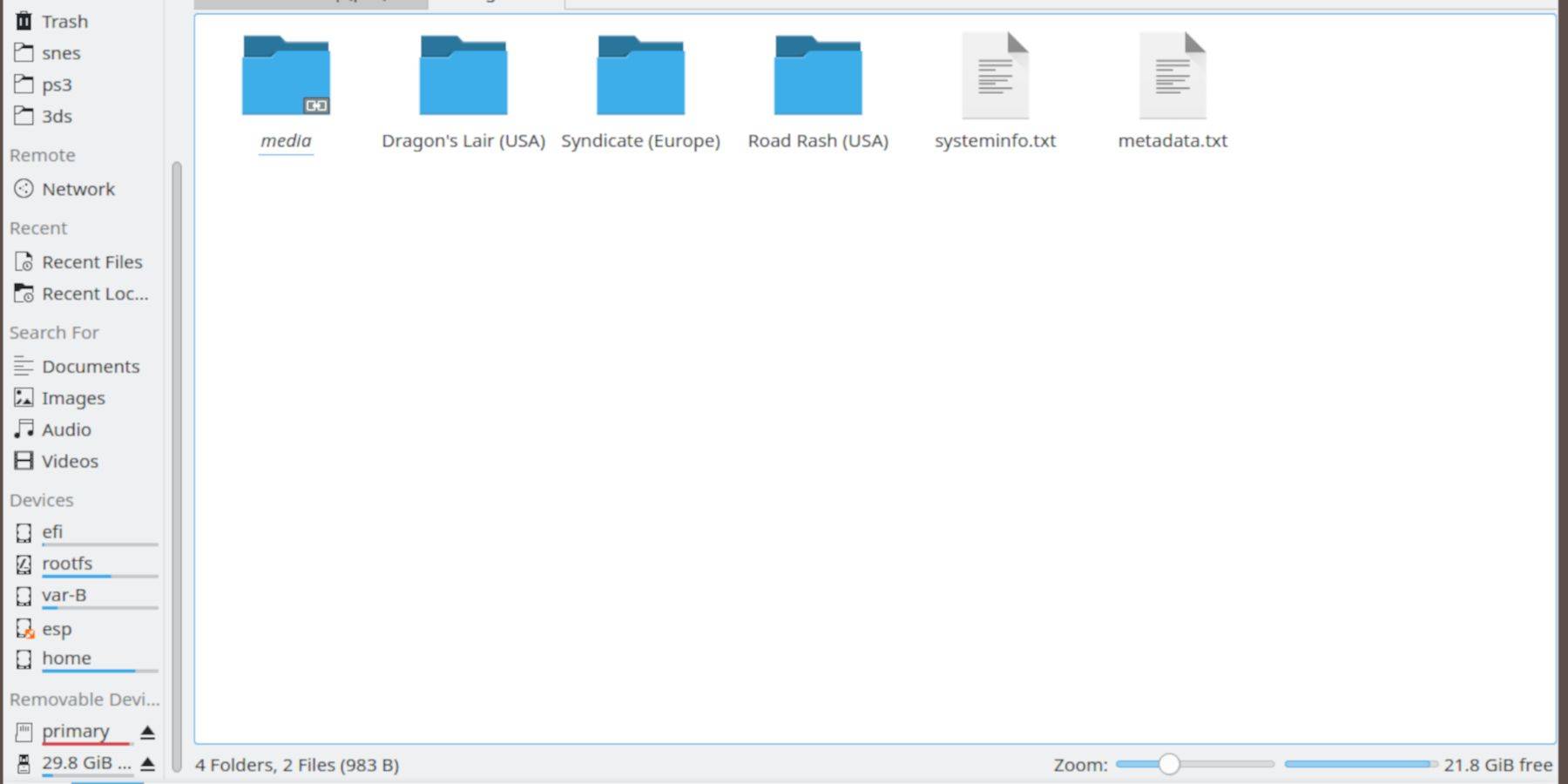
BIOS 傳輸:
- 在桌麵模式下打開 Dolphin 文件瀏覽器。
- 導航到您的 microSD 卡(通常標記為“主”)。
- 進入“Emulation”文件夾>“BIOS”並傳輸您的BIOS文件。
ROM 傳輸:
- 導航至您的 microSD 卡(“主”)>“仿真”>“ROM”。
- 打開“segaCD”或“megaCD”文件夾並傳輸您的ROM。
使用 Steam ROM 管理器添加 ROM:
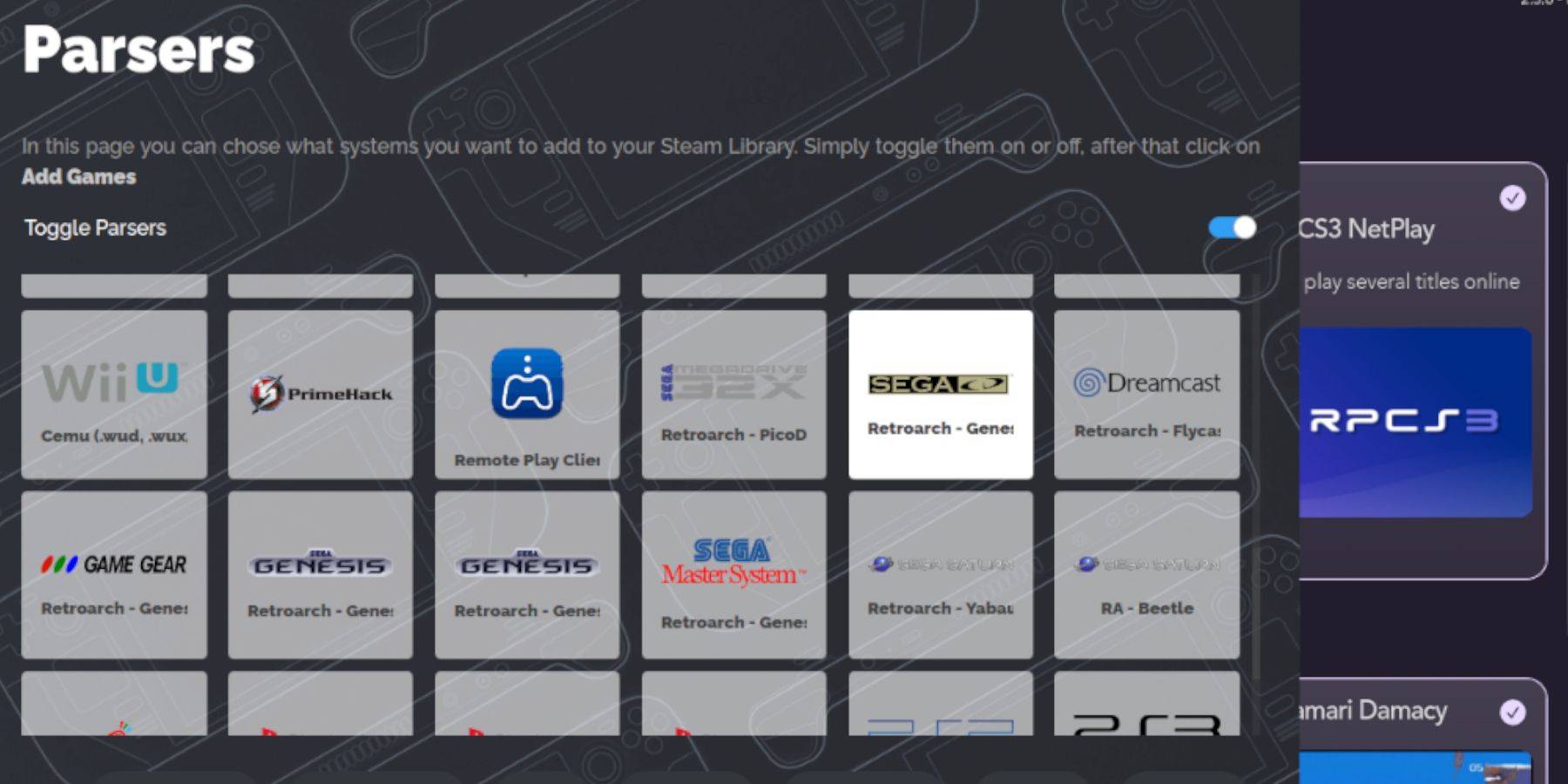
- 啟動 EmuDeck。
- 從左側麵板打開 Steam ROM Manager。
- 按照屏幕上的提示,添加您的世嘉 CD 遊戲並解析數據。
解決丟失的封麵:
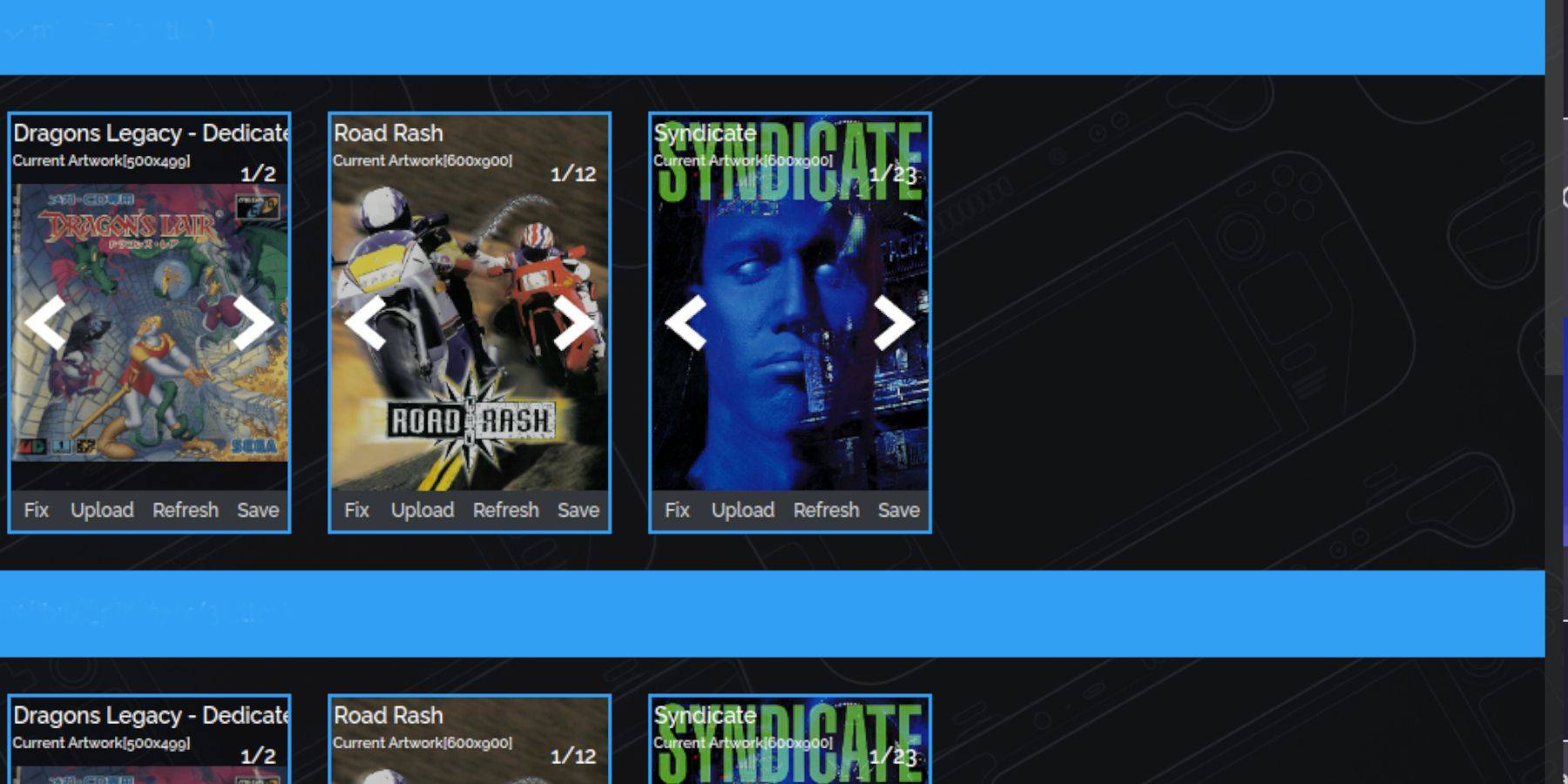
Steam ROM Manager 通常處理封麵藝術。 對於缺失的封麵:
- 使用 Steam ROM 管理器中的“修複”功能。
- 搜索遊戲名稱並選擇合適的封麵。
- 保存並關閉。
手動添加封麵:
如果SRM找不到封麵,請使用SRM中的“上傳”功能手動上傳圖像。
玩世嘉 CD 遊戲:
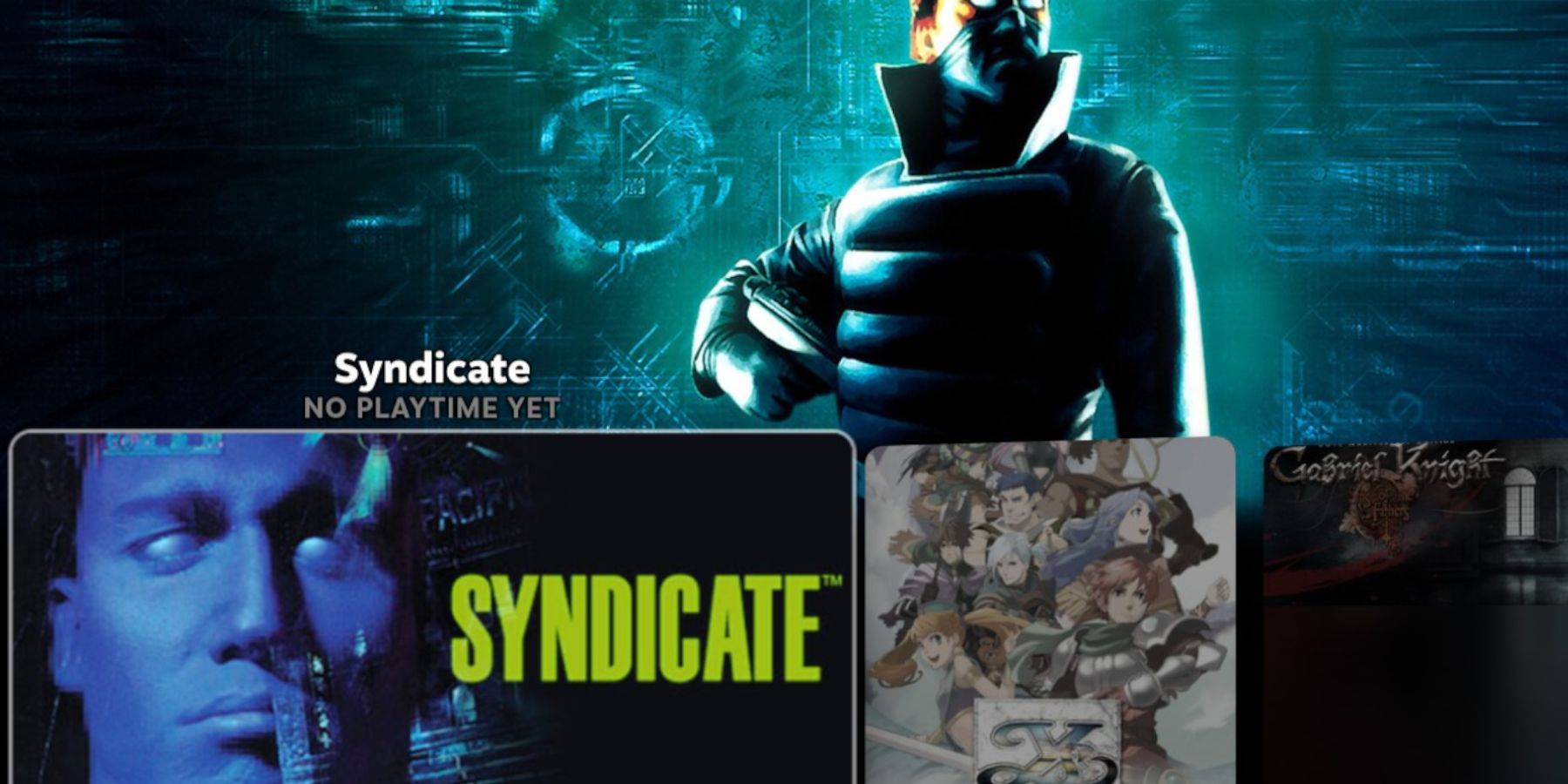
- 訪問遊戲模式。
- 前往您的 Steam 庫 > 收藏。
- 找到您的世嘉 CD 收藏並啟動您的遊戲。
使用仿真站:
仿真站(如果已安裝)提供卓越的庫體驗,特別是對於多光盤遊戲。通過 Steam 庫 > 非 Steam 選項卡訪問它。 使用 Scraper 功能獲得最佳元數據和封麵藝術。
安裝 Decky 加載程序:
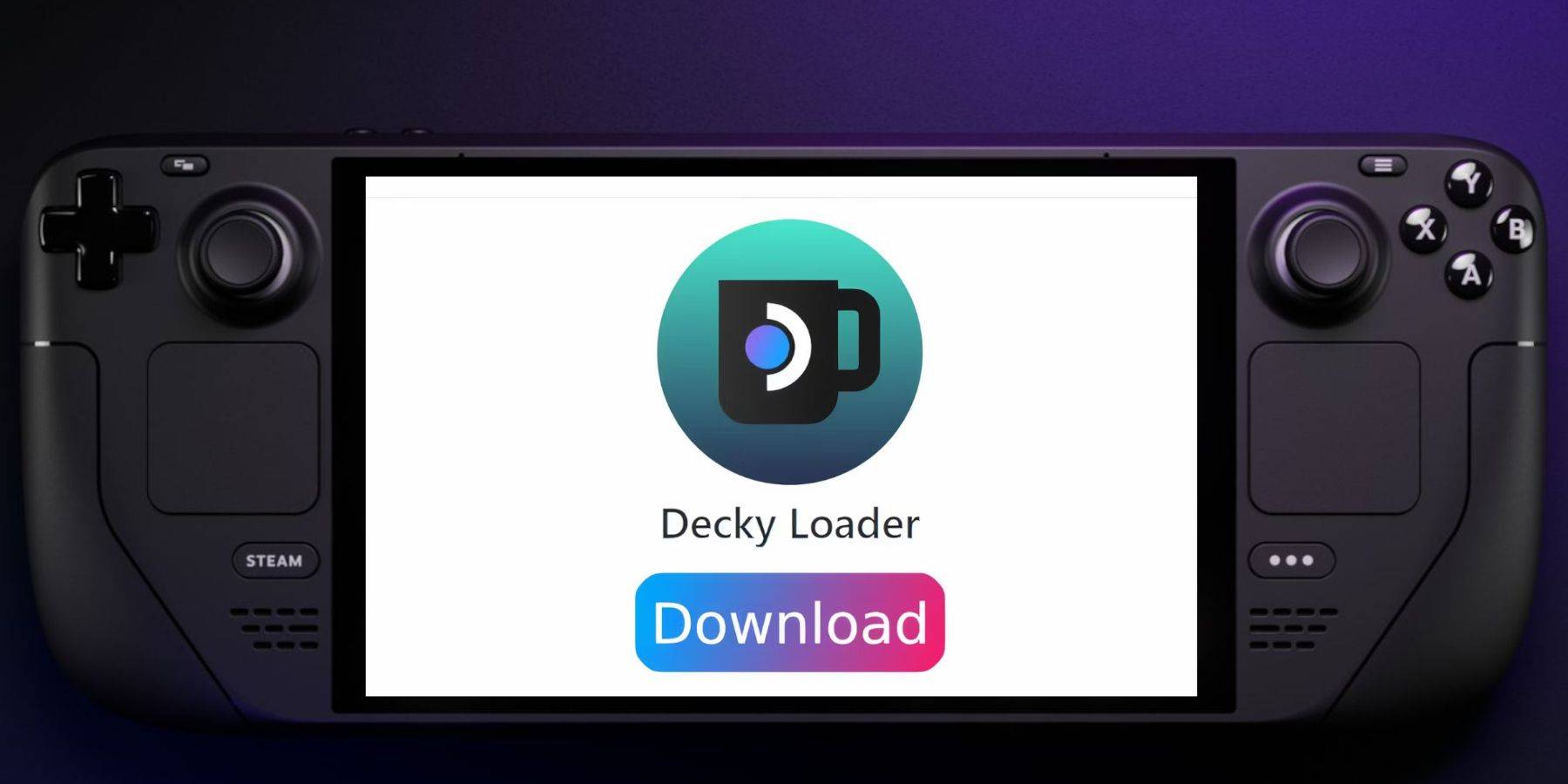
- 切換到桌麵模式。
- 從其 GitHub 頁麵下載 Decky Loader。
- 運行安裝程序並選擇“推薦安裝”。
- 在遊戲模式下重新啟動 Steam Deck。
安裝和配置電動工具:
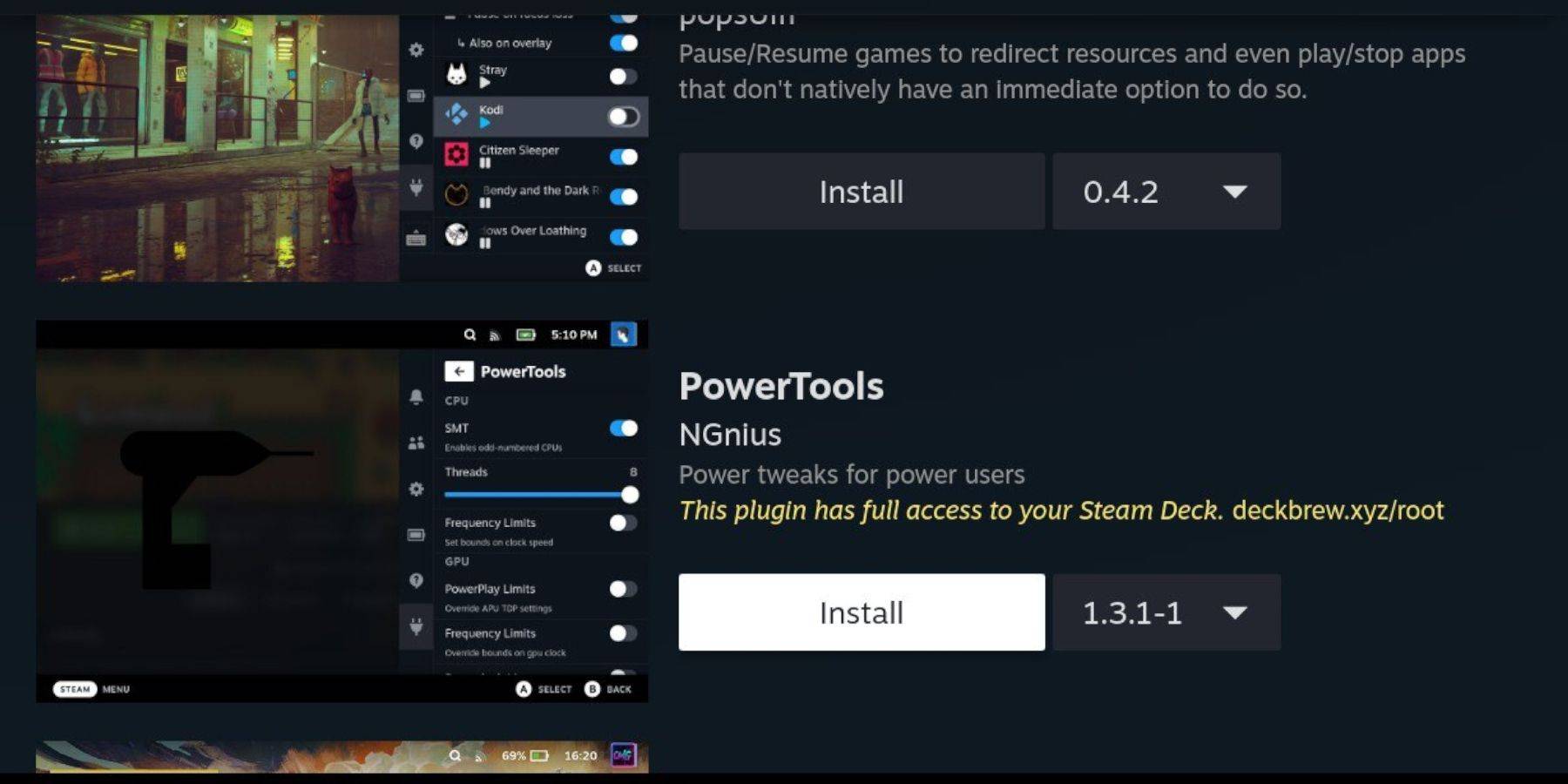
- 通過快速訪問菜單 (QAM) 訪問 Decky Loader。
- 從 Decky 商店安裝電動工具。
- 配置 Power Tools(禁用 SMT、將線程設置為 4、根據需要調整 GPU 時鍾)。
Steam Deck 更新後恢複 Decky Loader:

如果 Decky Loader 在更新後被刪除:
- 切換到桌麵模式。
- 從 GitHub 重新下載 Decky Loader。
- 使用“執行”運行安裝程序並提供您的 sudo 密碼。
- 重新啟動您的 Steam Deck。
這份全麵的指南可確保您在 Steam Deck 上順利設置並享受愉快的 Sega CD 遊戲體驗。